Как сделать чтобы на айфоне
Смартфоны от компании Apple – это популярные гаджеты, которые привлекают новых пользователей и дарят ежедневно. Многие выбирают эти устройства, потому что они достаточно известны, кто-то просто любит всю технику от компании, а кто-то действительно способен оценить функционал, все возможности, которые есть в продукции компании, тем самым делая свой выбор на качество продукта и его добросовестную стоимость.
Первый запуск устройства
Яблочные смартфоны действительно в корне отличаются от Андроид – устройств. Если пользователь делает первый запуск, то уже на этом этапе могут возникнуть некоторые непонимания.
Первый запуск, а также все дальнейшие действия могут варьироваться от того, какую версию приобрел пользователей. Каждая новая версия сопровождается обновленными функциями. Таким образом даже первый запуск может отличаться у Айфона 6 и у Айфона SE. Стоит внимательно смотреть за тем, какой у пользователя телефон, чтобы найти необходимые функции.
Вот как только пользователь получил заветную коробку с устройством, так его сразу встречает логотип компании. Первый запуск – действительно событие и даже какой-то праздник для пользователей. Алгоритм знакомства с устройством следующий:

- Для начала пользователю необходимо аккуратно распаковать устройство, достать его из коробки, а после самостоятельно снять защитную пленку;
- После этого стоит установить в устройство сим-карту при помощи специальной скрепки и лотка;
- Как только сим-карта установлена, стоит включить устройство при помощи кнопки блокировки. У некоторых яблочных устройств эта кнопка находится на правом боку;
- После нажатия на кнопку включения пользователя встречает логотип компании, а также стрелка внизу. Тянем вправо по этом стрелке, чтобы приступить к работе.
Далее начнется стандартная настройка, которая характерна и обычна практически для всех смартфонов. Выбор языка, разрешение использования данных, а также данные о местонахождении пользователя – все это придется вводить. Все эти данные нужны, чтобы качественно подготовить устройство к первому запуску.
Если пользователю в дальнейшем нужно что-то изменить, то он может пройти в настройки и поменять те пункты, которые его не устраивают.
Таким образом пользователь первый раз запустил устройство, установил первоначальные настройки и значения. Это действительно серьезный шаг для тех, кто готов и кто хочет использовать Айфон на постоянной основе, но дальше обладателя ждут другие настройки, которые он должен ввести, в том числе и правильно активировать телефон.
Активация и настройка iPhone
Активация и настройка телефона – это про все основные и самые важные функции в телефоне. На этом этапе пользователю предстоит создавать свой новый Apple ID, а также учетную запись в iCloud. На этих двух системах в действительности балансирует телефон. Все самые важные процессы, в том числе и оплата подписок, скачивание приложений происходят в них. Если пользователь не создать аккаунт, то система дальше его не пропустит, поэтому это обязательный шаг.
Как создать Apple ID
Как говорилось ранее, без создания аккаунта пользователь не сможет пользоваться остальными сервисами от компании, а также совершать примитивные действия, в том числе звонить. Привязка покупки музыки, фильмов, приложений – все идет через основной аккаунт. Даже если обладатель устройства потеряет все свои данные, а также потеряет или же сломает свое устройство, то он также может начать пользоваться другим аппаратом, при этом все данные останутся в аккаунте, то есть их можно будет сохранить.
Если пользователь первый раз запускает устройство и у него ранее не было телефона от компании Apple, то есть у него нет Apple ID, то его необходимо создать. Для этого необходимо следующее:

После этого аккаунт создан. Для использования человеку понадобится ввести свои банковские данные, так как некоторые программы могут потребовать оплаты. Деньги снимутся с пользователя после того, как он подтвердит собственную покупку. Если пользователь будет скачивать программу, то система будет спрашивать пароль.
Как создать учетную запись iCloud
ICloud – это также безумно важный сервис, который пользователь должен использовать и создать. Это своего рода электронная почта, только от компании Эппл. Чтобы пользователь смог быстро создать её, необходимо следующее:

Более подробно о том, как обладатель Айфона может создать учетную запись, стоит посмотреть в этом видео
Как перенести контакты на iPhone
Если пользователь первый раз открывает айфон и выбрасывает свой старый Андроид, то у него с большой вероятностью на старом устройстве остались контактные данные, которые ему хотелось бы сохранить.
Обратите внимание! Перенос с Айфона на Айфон выполняется точно по такому же алгоритму.
Чтобы перенести контакты, пользователю не придется заморачиваться и самостоятельно вбивать их в телефонную книжку, ведь в системе есть специальные утилиты, которые отлично с этим справляются и помогут пользователю сделать все быстро и четко:

После начнется процесс по переносу, который пользователю необходимо выждать. Он может протекать долго, если ранее на телефоне было много данных.
Если это ваш первый Айфон после Андроида

Если это первый пользовательский телефон на базе iOS, а раньше человек все время сидел на Андроид, то ему придется изрядно изучить всю систему Айфона вдоль и поперек. У пользователя могли быть разные причины, чтобы перейти с Андроида на Айфон, но, несмотря на это, система у обоих устройств отличается.
В Айфоне другие приложения, а также другие условия для работы. Сначала новичку может быть непривычно и некомфортно. Сама система Apple напоминает замкнутый круг, в котором все элементы связаны между собой. Если же у человека есть другие устройства от той же компании, то с большей вероятностью он может их синхронизировать. Это делает систему от компании намного удобнее и практичнее. Благодаря подобному механизму все выбирают яблочные устройства.
Как пользоваться AppStore
Если человек перешел с Андроида, то он явно помнит о том, что на нем был такой сервис, как Play Market. AppStore – это точно такой же магазин приложений. Она позволяет скачивать различные игры и программки для того, чтобы пользователю было комфортно управлять свои Айфоном.

Как видно, AppStore – это действительно простая система со своими преимуществами и недостатками, которые познаются уже в использовании.
Как скачивать музыку и фото
Apple – это система, в которой все приложения и функции связаны между собой. Скачивать музыку можно также через официальные источники.
Обратите внимание! В статье рассмотрен только один официальный способ. Другие же способы, которые имеют неофициальное подтверждение, необходимо использовать на свое усмотрение. Они могут повредить систему телефона.

Более подробно о том, как пользоваться Айтюнс, стоит посмотреть в этом видео
Как смотреть видео на Айфоне
Для начала открываем галерею на устройстве. Иконка напоминает вид какой-то картины.
Важно! Иконка может отличаться в зависимости от версии устройства.

Как пользоваться клавиатурой

Как защитить от кражи
Двухфакторная авторизация – самый лучший способ, чтобы защитить свое устройство. Работает это таким образом, что доступ к аккаунту получают только доверенные устройства. Таким образом можно защитить свой Apple ID, а также абсолютно все данные на устройстве. Настройка такой возможности также проста:

Это очень важная функция, которая поможет защитить устройство от краж данных или же простых мошеннических операций.
Какие приложения поставить в первую очередь
Приложения – это то, что дополняет устройство. Без утилит телефон вовсе не нужен, ведь достаточно было бы простых звонков.
Первое, что стоит установить – это различные сервисы для общения. Это может быть как и Ватсап, так и Вайбер – все, чем привык пользоваться человек на старом телефоне. Общаться с родственниками необходимо.

Второе – это различные сервисы для навигации. Навигатор очень важен в разных ситуациях. Это могут быть как и Яндекс. Карты, так и другие доступные сервисы. Они очень удобны и помогают в экстремальных ситуациях.
Третье – это переводчики. Телефон также должен уметь переводить текст. Это может быть как и переводчик от Гугл, так и другие сервисы. Не всегда удобно открывать браузер, чтобы пользоваться переводом.

Также пользователь может установить другие разные утилиты на свое устройство. Социальные сети, заметки, календари, приложения для планирования – все это стоит установить через официальный магазин приложений.
Как сделать скриншот или записать видео с экрана
Скриншот или же запись экрана – те мелкие детали, незнание которых может подвести в один момент. На Айфоне также можно сделать запись экрана или же снять его.

Если есть необходимость в том, чтобы сделать запись экрана, то необходимо открыть центр управления устройством, а после тапнуть на кнопку с кружком. Эта кнопка начнет запись экрана. Чтобы остановить запись, стоит нажать на красную ленту.

Как настроить и пользоваться камерой
Айфоны славятся своей камерой. С помощью неё можно сделать действительно красивые и эстетичные кадры, но перед этим её необходимо настроить.

Для начала стоит подравнять горизонт, так как от него зависит все. Если будет правильный и четкий горизонт, то в действительности можно получит хороший кадр. Для него нужно включить в меню сетку, которая будет ровнять его.

Если говорить про фокус и экспозицию, то стоит просто сфокусироваться на определенном предмете, после чего тапнуть на затвор, чтобы сделать фотку.
Как зарядить Айфон быстро
Чтобы быстро и набегу зарядить телефон, можно использовать два совета:
- Использовать быструю зарядку;
- Включит авиарежим.
В комплекте с Айфоном идет обычный адаптер, но можно докупить адаптер для быстрой зарядки или же воспользоваться тем, что идет вместе с Айпадом или Макбуком. Такой адаптер мощнее, тем самым он быстрее зарядит телефон.

Авиарежим необходим для того, чтобы отключить фоновые функции, которые также могут мешать работе устройства. Включить его можно в панели задач на телефоне.

Как увеличить время работы
Как показывает практика, буквально через год объем батареи значительно падает, она перестает выдерживать те нагрузки, которые были ранее, тем самым быстрее разряжается.


Такими маленькими шагами можно полностью изучить айфон. Через некоторое время он станет родным, пользователь не сможет использовать другие устройства.
Помните времена, когда еще Nokia добавляла в телефоны возможность проговаривания имени абонента, который звонит вам? Только то время прошло, технология устарела, да и особой популярностью то не пользовалась. И странно, почему ее решили возобновить лишь недавно в продуктах Apple, добавив в версии iOS 10. Если вы до сих пор не знаете, как научить Айфон проговаривать имя звонящего абонента, то в этой статье получите все необходимые знания!
Из статьи вы узнаете
Включение опции
Она доступна только для пользователей, у которых установлена версия iOS 10 и выше, поэтому такие аппараты, как iPhone 4S, 5C и все другие, выпущенные ранее, уже не смогут порадовать своих владельцев. Тут уж или приобретать новый Айфон или довольствоваться тем, что есть.
Там предложены такие пункты:
- Всегда — независимо от режима, система будет говорить имя абонента входящего звонка.
- Наушники и автомобиль — если телефон подключен к системе автомобиля или к наушникам, то имя абонента будет проговариваться Siri.
- Только наушники — имя абонента произносится голосовым помощником Siri только при наличии подключенной гарнитуры, как проводной, так и беспроводной.
- Никогда — опция полностью отключена.
Как это работает?
Отключение опции
У некоторых пользователей после обновления до iOS 10 и выше эта функция активировалась автоматически, и всякий раз при поступлении звонков система произносит имена абонентов, которые звонят на телефон. Если и вы в их числе, и сейчас не нужна работа опции, то:
Как узнать, кто мне звонит, не доставая телефон?
Допустим, вы обладатель Айфона, но вас раздражает этот функционал системы или, быть может, попросту не нравится голос Siri, так как ей еще далеко до озвучивания русских слов и словосочетаний? Или, например, у вас просто старая модель смартфона, не поддерживающая версию iOS 10 и выше? В этом случае предлагаем воспользоваться еще одним интересным решением, которое было введено уже давно.
Можно создать уникальную вибрацию, которая будет оповещать о конкретном звонке. Например, устанавливаете уникальный виброзвонок на звонок от своей жены. Всякий раз, когда она будет звонить, Айфон будет вибрировать по заранее заданному алгоритму, и вы сможете быстро определить, кто это, не доставая телефон из кармана.

Подключить эту опцию можно и на более ранних версиях, чем iOS 10.
Создав собственную вибрацию, можно сохранить её под отдельным именем. Учтите, что время записи ограниченное. Кстати, здесь уже имеется и готовый список различных комбинаций, поэтому можно выбрать из имеющихся.
Для пользователей iPhone, которые поставили на свой аппарат прошивку с Jailbrake, можно также устанавливать различные твики, позволяющие проговаривать имя абонента. Но, как показывает практика, не всегда они работают хорошо, да и делать только ради этого джейлбрейк нет смысла.
Один ответ на “Как включить или отключить проговаривание имени звонящего абонента на Айфоне”
Только наушники. Имя человека, который звонит, произносится виртуальным ассистентом исключительно в ситуации, когда подключены наушники. При этом гарнитура может быть проводной или беспроводной.

Как скачивать приложения на "Айфон"? Об этом пойдет речь в нашей статье. Мы рассмотрим разные способы скачивания программ. Кроме этого, дадим полезные советы для тех, кто пользуется Iphone.
В настоящее время существует огромная линейка смартфонов от одной из самых известных компаний в мире технологий - Apple. Сейчас можно подобрать себе модель по карману, в отличие от предыдущих лет.
Предположим, что вы приобрели одну из новомодных моделей телефона этого производителя. Первое, что вам потребуется после покупки, это загрузить приложения на "Айфон". Как это сделать? Сейчас расскажем. Отметим, что тут не все так просто. Особенно если вы новичок в повседневном использовании смартфона фирмы Apple.
Как скачать софт на "Айфон". Как правильно его загружать
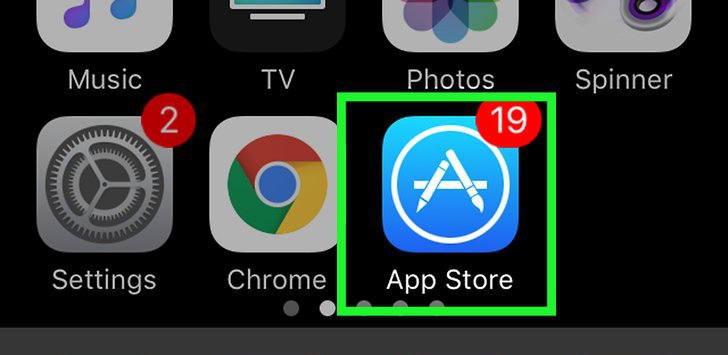
Найти его вы сможете на одном из рабочих экранов смартфона. Просто проводите по экрану пальцем слева направо, пока не увидите на нем значок скачанного приложения.
Также можно выбрать на главном рабочем экране "Все приложения" и найти среди них скачанное только что.
Вот как скачивать приложения на "Айфон". Этот способ самый простой. Однако иногда приходится загружать приложения другим путем. Их установка занимает немного больше шагов. Например, скачать сначала старую версию приложения.
Софт через компьютер: как загружать правильно
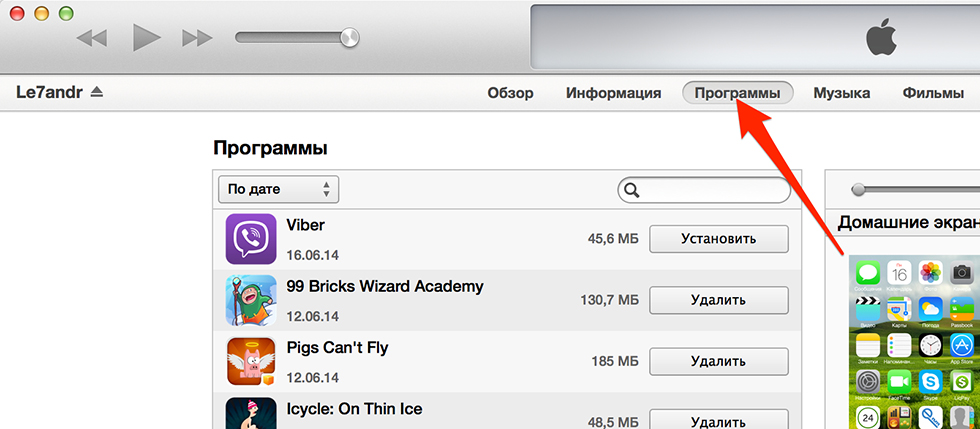
Как скачать приложение на "Айфон" через компьютер? Если это утилиты, то можно при помощи ПК. Для этого на персональном компьютере должна быть программа iTunes. Скачивать ее необходимо исключительно на официальном сайте, выбрав, на какую операционную систему будет произведена установка.
Теперь запустите программу iTunes и войдите в свою учетную запись или зарегистрируйтесь там, если вы еще не успели этого сделать.
Подключите ваш "Айфон" к компьютеру. Используйте для этого шнур, который находился у вас в комплекте. В программе iTunes выберите iTunes Store. Данный раздел находится с левой стороны программы, среди списка других разделов, таких как "Музыка" и т. д.
На экране появятся приложения, которые можно скачать на подключенный к компьютеру "Айфон". Листайте и выбирайте нужное вам приложение. Как только вы определились с выбором, нажмите на кнопку Free, если приложение бесплатное, и на стоимость приложения, если оно платное.
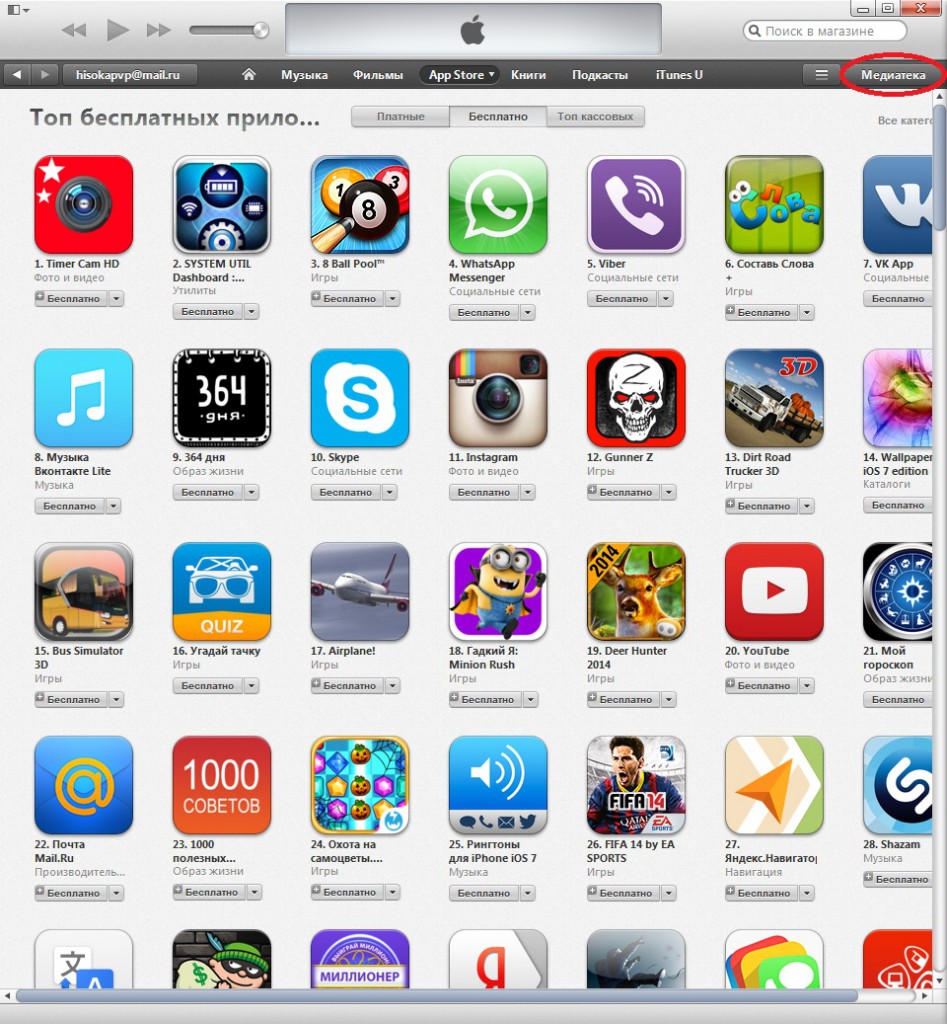
Дополнительные шаги в установке
Вот мы и выяснили, как скачать приложение на "Айфон" через компьютер. В случае с платным софтом при нажатии на цену появится окошечко с двумя незаполненными полями: логином и паролем учетной записи Apple ID. Далее заполните их и нажмите "Ок". После всех проделанных шагов приложение будет куплено и помещено в раздел "Программы", находящийся над рабочей областью окна программы iTunes.
Чтобы установить приложение на подключенный "Айфон" необходимо выбрать скачанное приложение и нажать на кнопку "Синхронизировать". Все готово. Приложение было успешно установлено на вашем Iphone.
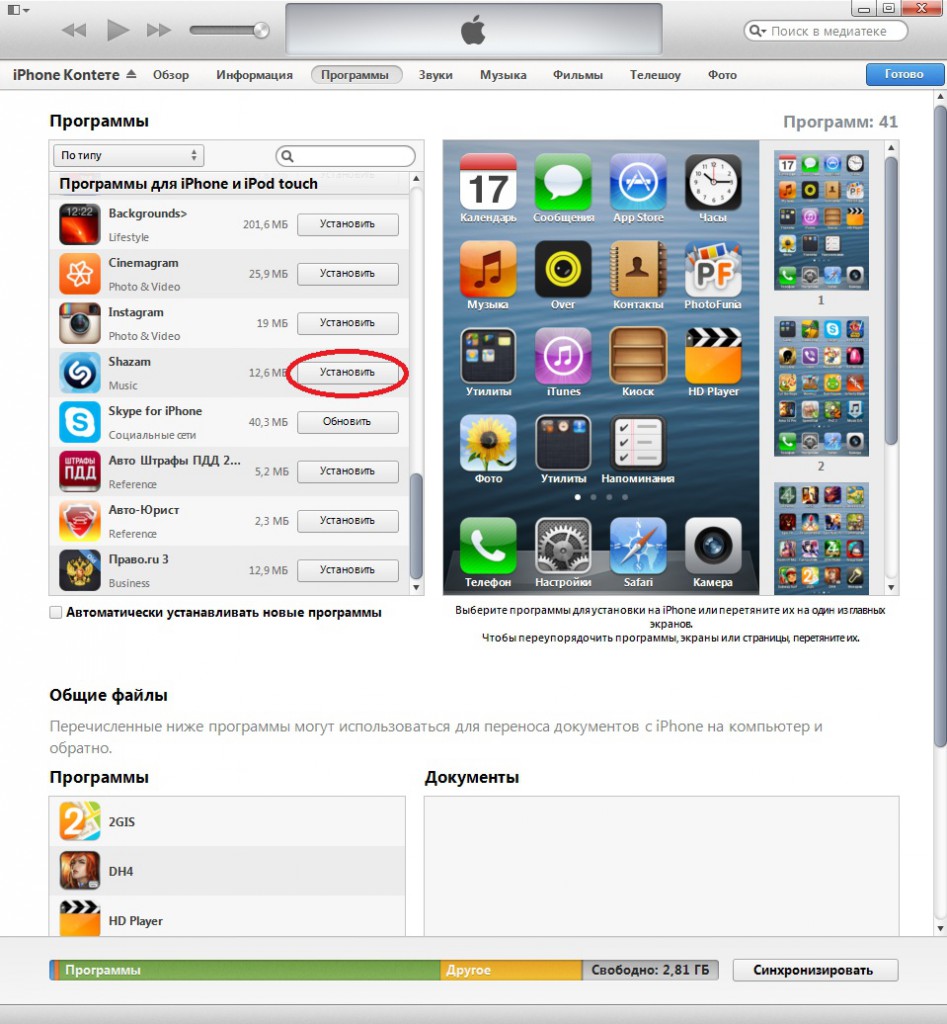
Старая версия программы
Как скачать старую версию приложения на "Айфон"? Бывает так, что пользователям не нравится обновленное приложение, или они больше привыкли к старой версии. Тогда приходится искать варианты скачивания старых версий. Все было бы просто, если бы речь шла об Androd, но нам необходимо найти старые версии приложения на "Айфон". Сделать это сложнее, но можно.
Для этого придется воспользоваться старой версией операционной системы iOS. Тогда и приложения в магазине AppStore тоже будут только те, что поддерживаются ее версией.
Старая версия приложения. Как скачивать на "Айфон" ее?
Чтобы скачать и установить старую версию приложения через iOS, нужно:
- Настроить и включить синхронизацию с iCloud.
- Открыть iTunes на персональном компьютере и скачать интересующее приложение, даже если оно обновленное.
- Найти на AppStore "Айфона" скачанное приложение и установить его на смартфон. Готово. Старая версия приложения установлена. Однако стоит отметить, что данный вариант возможен только тогда, когда речь идет о старых моделях гаджета. Например, о таких как 4, 4S, 5, 5S.
В этом случае, в независимости от того, обновленное приложение или нет, будет установлена та версия, которая поддерживается версией iOS.
Советы пользователям айфонов
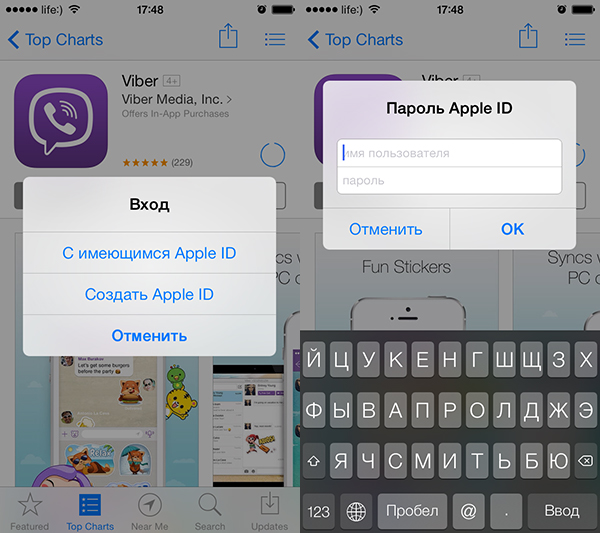
Если вы хотите установить старую версию софта на новые модели айфонов, то лучше не рисковать. Желательно в этом случае обратиться к специалистам в сервис по ремонту этих смартфонов. Потому что слишком велика вероятность, что вы, не зная всех нюансов установки, просто собьете все имеющиеся настройки. В результате чего, возможно, потеряете все данные, хранящиеся на вашем "Айфоне".
Если все же решились, то вкратце алгоритм следующий. Необходимо самостоятельно создать резервную копию системы iOS. После чего через программу iTunes и синхронизацию попытаться установить старую версию iOS. То есть нужно полностью удалить новую версию и установить старую. После чего восстановить резервную копию новой системы, которая была сохранена, при этом не потеряв скачанное приложение старой версии.
Лучше в этом деле не рисковать, особенно новичкам, которые только недавно купили "Айфон". Потому что программная неполадка из-за ваших действий не будет считаться гарантийным случаем. Тогда придется потратить деньги на восстановление системы и стабилизацию работы гаджета.
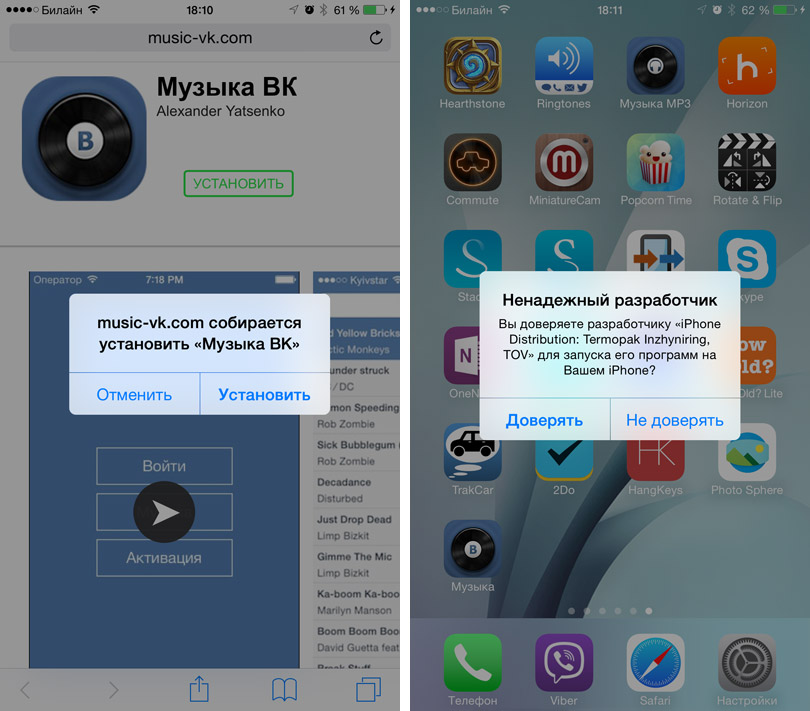
Платная версия программы: как правильно ее загружать
Как скачать платное приложение на "Айфон"? Для этого не нужно совершать никаких сложных действий. Достаточно иметь определенный баланс на счету для покупок в Сети.
Можно установить как через компьютер и уже знакомую нам программу iTunes, так и через телефон напрямую, используя магазин AppStore. Проделанные действия везде одинаковые, что на ПК, что на "Айфоне". Необходимо просто нажать указанную сумму стоимости приложения, после чего ввести данные. Если установка происходит через компьютер, то потребуется пароль и логин Apple ID.
Через компьютер можно установить, используя как подключение напрямую с помощью USB кабеля, так и применяя синхронизацию iCloude. В этом случае ее нужно включить на "Айфоне" и на персональном компьютере в приложении iTunes.
Приложение для "Андроида": как правильно загружать
Как скачать приложение для "Андроида" на "Айфон"? Существует такой софт, который еще не подстроили под iOS. А может быть и наоборот: на "Айфоне" есть приложения, которых не существует для "Андроида". Хотя чаще всего происходит первый вариант. Это связано с тем, что на "Андроид" приложение сделать намного проще, как и установить.
Однако не стоит расстраиваться. Существует способ использовать на "Айфоне" приложения для "Андроида". Но он непростой. Поэтому не стоит на слово верить всем кудесникам, обещающим обратное.
На данный момент эмуляторов для "Андроида" на "Айфон" нет (информация на ноябрь 2018 года, и может быть устаревшая). Дело в том, что создатели iOS очень заботятся об индивидуальности своей марки и ее системы. Поэтому сделать или настроить так телефон, чтобы эмулятор для "Анроида" на "Айфоне" заработал, невозможно.
Можно попробовать один способ. Но его считают малоэффективным. И даже если он сработает, это не даст гарантий нормальной работы приложений для "Андроида" на "Айфоне".
Инструкция по установке:
- Делаем джейлбрейк (вот здесь осторожно, осенью выходит iOS 7 и не известно, когда будет джейл для нее, и будет ли вообще).
- Из Сидии устанавливаем твик Bootlace, запускаем его и патчим ядро.
- Из Сидии устанавливаем лоудер OpeniBoot.
- Опять же из Сидии ставим iDroid.
- Перезагружаемся, если телефон функционирует, то теперь у вас Android на яблочном девайсе.
Как видите, даже на слух это выглядит довольно сложно. Однако если вы разбираетесь во всем этом, то можете смело пробовать, не боясь за свой "Айфон".

Небольшое заключение
Конечно, существует огромное количество способов установить приложения на Iphone. Однако большинство их них будут такими замороченными, что их можно использовать просто от нечего делать. Проще всего выполнить инструкции по установке приложения через AppStore вашего "Айфона" или через компьютер. Однако с ПК придется настраивать синхронизацию.
Смартфоны iPhone – популярные и понятные в использовании гаджеты. Но что делать, если вы привыкли к интерфейсу платформы Android и еще не держали в руках яблочный смартфон? Без паники, сегодня вы узнаете, как пользоваться iPhone, и какие фишки есть у нового телефона.

Инструкция для владельцев
Не стоит переживать, если вы чайник, и до этой статьи не разбирались в устройствах на iOs. Статья поможет ознакомиться с главными аспектами.

Первый запуск устройства
Мобильное устройство предложит выбрать язык, страну, разрешить смартфону использовать данные о местонахождении. Таким образом, вы подготовите телефон для работы в штатном режиме. Позже можно вернуться к настройкам и изменить их, если понадобится.

Безопасность
Как защитить технику от поломки.
Нужны ли чехлы для iPhone/iPad
После покупки нового телефона владелец заинтересуется тем, как защитить смартфон от ударов и влаги. Конечно же, с помощью чехла. На каждую модель Айфона на рынке существует огромное количество защитных аксессуаров из различных материалов. Иногда, правда, они выполняют исключительно декоративную функцию. Выбирайте, следуя своим потребностям. Если знаете, что неаккуратно обращаетесь с техникой, желательно купить чехол из силикона, который хорошо пружинит при падении, и приклеить на экран защитное стекло.
Таким образом, вы сможете уменьшить риски даже при неосторожном использовании телефона. Чехол защитит смартфон от царапин, попадания влаги и амортизирует нагрузку при падении.

Активация и настройка iPhone/iPad
Настраиваем главные функции нового смартфона.
Как создать Apple ID
Без учетной записи Apple ID вы не сможете пользоваться многими сервисами смартфона. Привязка к Apple ID позволяет скачивать музыку, фильмы, книги, игры, другие полезные приложения на устройство и пользоваться облаком, куда сохраняются данные. В случае утери или поломки устройства, сохраненная резервная копия поможет начать пользоваться другим аппаратом с сохранением всех прошлых настроек телефона.
При настройке нового мобильного устройства нужно создать Apple ID, давайте пошагово разберем, как это сделать.
Для использования Apple ID понадобится добавить данные о банковской карте, так как некоторые приложения платные. Деньги снимают после подтверждения покупки платежным паролем или при подтверждении покупки с помощью Touch ID. При каждом скачивании приложений с AppStore Айфон будет запрашивать у вас пароль (даже при установке бесплатных приложений).

Как создать учетную запись iCloud
Как перенести контакты на iPhone
Как начать пользоваться Айфоном и перенести контакты с Андроида на iOS?
Если до появления яблочного смартфона, вы пользовались устройством на базе Android, значит, знакомы с Google Play. Appstore представляет собой идентичную базу для скачивания игр, приложений на ваш новый смартфон. Простота и удобство AppStore позволяют разобраться в использовании пользователю.

Трюки и секреты для новичков
Руководство по грамотной эксплуатации нового устройства.
Заряжаем смартфон быстрее
Используй мощный адаптер
В комплекте с iPhone идет стандартный адаптер, который не способствует скорейшему заряду устройства. Лайфхак: для зарядки используйте адаптер от iPad или MacBook, в таком случае iPhone зарядится до 100% намного быстрее. Это позволяет сэкономить много времени.

Включи авиарежим
Перед тем как поставить смартфон на зарядку, включите авиарежим. Таким образом, отключатся Bluetooth, Wi-Fi, использование геопозиции и устройство зарядится быстрее. Использование этих функций увеличивает потерю энергии вашего iPhone.

Увеличиваем время автономной работы
После нескольких лет исследования было выяснено, что можно увеличить время работы карманного друга, не прибегая к сложным уловкам. Вот два основных совета, которые реально помогают продлить время без заряда устройства.
Настрой фоновую геопозицию

Выключи фоновое обновление приложений

Делаем систему быстрее и понятнее
Некоторые пользователи Айфонов отмечают, что телефон медлительный и неинтуитивный в использовании, что может показаться странным по началу. Если входите в число таких пользователей, для вас пара советов по ускорению устройства.
Отключи лишние анимации

Добавь форму кнопкам

Настраиваем камеру и учимся ей пользоваться на 100%
Специалисты Apple делают все более современные и профессиональные камеры на выпускаемых устройствах. Такой подход позволяет не заморачиваться с покупкой камеры отдельно от мобильного устройства. Теперь возможно делать красивые фотографии, просто достав из кармана мобильный.

Горизонт

Фокус и экспозиция
Чтобы сфокусироваться на определенном предмете на фотографии, нужно просто нажать на него. Долгое зажатие регулирует экспозицию и делает фон ярче.
Делаем скриншоты и записываем видео с экрана
Тем, кто не знает, как пользоваться айфоном 5, непонятны отдельные вещи, которым другие пользователи давно научились.

На яблочных устройствах можно делать не только снимок экрана, но и видеозапись экрана, при этом производя действия и перемещаясь из приложения в приложение. На прошивке от 11-й версии и более, свайпните вверх – вылезет меню экрана. Снизу иконка с кружочком, нажмите на нее, через 3 секунды начнется запись экрана, о чем сигнализирует красная лента сверху. Остановить запись можно, нажав на эту красную ленту. Запись экрана остается в галерее видеозаписей.
Читайте также:


